PS5 не подключается к телевизору? 13 исправлений, которые стоит попробовать
Опубликовано: 2022-07-30На вашем телевизоре отображается черный экран или сообщение «Нет сигнала» при подключении к PlayStation 5? Проблема может заключаться в неисправном кабеле HDMI, грязных или поврежденных портах, некорректном видеовходе (на телевизоре) и т. д.
В этом посте описаны действия по устранению неполадок, которые следует предпринять, если ваша PS5 не подключается к телевизору или монитору.

1. Проверьте световой индикатор PS5.
При включении PS5 должен постоянно светиться белым индикатором. Если консоль не горит, значит, она выключена и не будет передавать видеосигналы на телевизор. Горящий оранжевый индикатор означает, что ваша PS5 находится в режиме покоя. Включите PS5 или выведите ее из режима покоя, чтобы восстановить визуальные эффекты.
Нажмите кнопку питания на консоли или нажмите кнопку PS на контроллере PS5. Затем подождите несколько секунд и проверьте, отображает ли ваш телевизор изображения с консоли.

Обратитесь в службу поддержки PlayStation, если индикатор вашей PS5 мигает красным светом. Это означает, что консоль перегревается и подлежит ремонту.
2. Перезагрузите PS5
Консоль зависает, если ваш PS5 постоянно горит синим светом или продолжает мигать белым или синим светом. Перезапуск консоли может решить проблему.
Отсоедините кабель питания PS5 от настенной розетки, подождите 60 секунд и снова подключите консоль. Убедитесь, что кабель HDMI подключен правильно, и снова включите консоль.
3. Снова вставьте кабель HDMI.
Плохие кабельные соединения могут нарушить передачу видеосигнала с PS5 на телевизор. Вставьте один конец кабеля HDMI в порт телевизора и убедитесь, что он полностью вставлен.
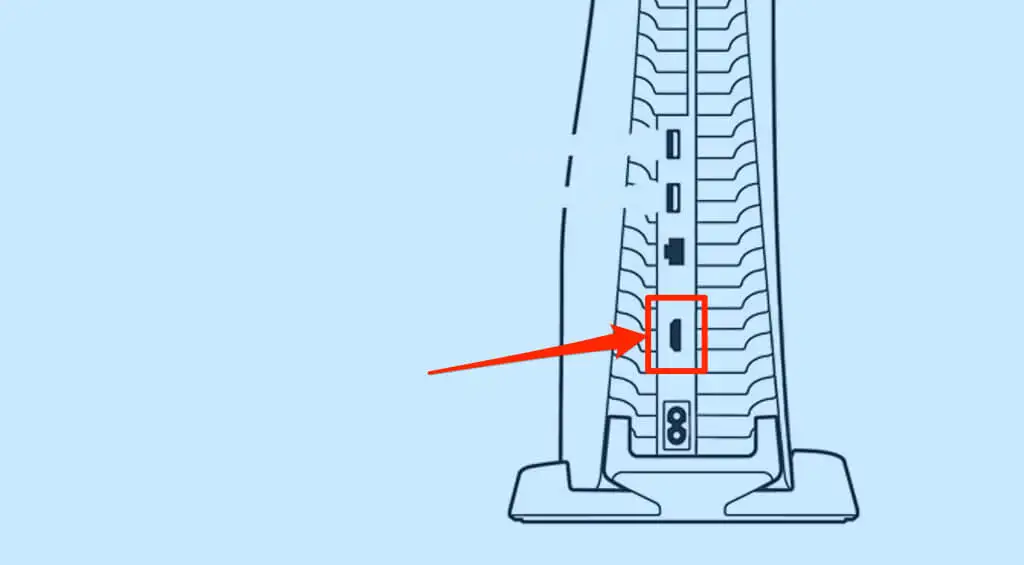
Подключите другой конец кабеля к порту HDMI на задней панели консоли PS5. Убедитесь, что соединение плотное и надежное, но не вставляйте кабель с силой, чтобы не повредить порт HDMI.
Включите PlayStation 5 и установите источник входного сигнала телевизора на разъем HDMI, к которому подключена консоль.
4. Проверьте источник входного видеосигнала телевизора.
Консоль PlayStation 5 подключает телевизоры и мониторы через мультимедийный интерфейс высокой четкости (HDMI). Если ваш телевизор или монитор имеет несколько портов HDMI, убедитесь, что в качестве источника видеовхода выбран порт HDMI, к которому подключена PS5.
Продолжайте нажимать кнопку «Вход» или «Источник» на пульте телевизора, пока не отобразятся изображения с входа HDMI, к которому подключена ваша PS5. Опять же, убедитесь, что ваша PS5 включена, когда вы меняете источник входного сигнала вашего телевизора.
5. Отключите аксессуары HDMI.
Разветвители HDMI (или переключатели HDMI) позволяют обмениваться аудио- и видеосигналами между несколькими устройствами. Например, вы можете подключить PlayStation 5 к нескольким телевизорам или мониторам с помощью разветвителя HDMI. Точно так же сплиттер позволяет подключить несколько консолей к одному телевизору.

Если разветвитель HDMI не является несовместимым с вашим телевизором или PS5, он может прервать соединение между обоими устройствами.
Удалите любой разветвитель HDMI, подключенный к вашей PS5 или телевизору, и подключите консоль к телевизору напрямую. Если после этого ваш телевизор обнаружит PS5, проблема заключается в разветвителе HDMI. При покупке нового разветвителя HDMI убедитесь, что он совместим с PS5.
6. Попробуйте другой кабель HDMI
Поддельные или поддельные кабели сторонних производителей могут не подключить PS5 к телевизору или монитору. Подключите PlayStation 5 к телевизору с помощью кабеля HDMI-HDMI, входящего в комплект консоли. Купите замену в любом ближайшем авторизованном магазине SONY или у дилера, если оригинальный кабель HDMI сломан или поврежден.

Можно использовать кабель HDMI стороннего производителя. Однако убедитесь, что это кабель Ultra High Speed (или HDMI 2.1) с логотипом/надписью HDMI на обоих разъемах.
Хотя PS5 имеет порт HDMI 2.1 и лучше всего работает с кабелями HDMI 2.1, вы по-прежнему можете подключать консоль к телевизорам со старыми стандартами HDMI. Если на вашем телевизоре нет портов HDMI 2.1, вы можете подключить PS5 с помощью кабелей HDMI 2.1.
Кабели HDMI 2.1 (или кабели Ultra High Speed HDMI) обратно совместимы со старыми стандартами/устройствами HDMI. Однако ваш телевизор не будет воспроизводить видеоигры с самым высоким разрешением или частотой обновления, потому что он использует старый порт HDMI.
7. Попробуйте другой порт HDMI
Переместите кабель HDMI к другому порту на телевизоре и проверьте, установили ли оба устройства соединение. Не забудьте переключить источник входного сигнала телевизора на новый порт HDMI, к которому вы подключили PS5.
8. Измените формат сигнала HDMI телевизора.
Некоторые бренды телевизоров (например, SONY) рекомендуют изменить формат сигнала HDMI вашего телевизора, если ваша PS5 или другие устройства не подключаются через HDMI. Допустим, формат сигнала HDMI вашего телевизора установлен на «Стандартный», переключение на «Расширенный» может решить проблему. Некоторые бренды/модели телевизоров имеют этот параметр как «Расширенный формат» или «Расширенный формат (8K)».
Если на вашем телевизоре несколько портов HDMI, измените формат сигнала для конкретного порта HDMI, к которому подключена PS5.

Enhanced HDMI — это формат высококачественного сигнала, который полностью раскрывает пропускную способность порта HDMI вашего телевизора. Кроме того, улучшенный формат сигнала гарантирует, что вы получите игровой процесс 4K HDR на PS5.

Переключитесь на «Стандартный» формат сигнала, если ваша PS5 не будет подключаться к телевизору с расширенными настройками HDMI. Обратитесь к инструкции по эксплуатации вашего телевизора или обратитесь к производителю за конкретными инструкциями по переключению формата сигнала HDMI.
9. Выключите и снова включите телевизор

Выключите телевизор, если проблемы не исчезнут. Выключите телевизор с помощью пульта дистанционного управления или отсоедините адаптер питания от сетевой розетки. Подождите около минуты, снова подключите телевизор и установите источник входного сигнала телевизора на порт HDMI, к которому подключена PS5.
10. Очистите порт HDMI PS5.
Наличие посторонних материалов в порту HDMI вашей PS5 может нарушить подключение консоли к телевизору. Проверьте порт HDMI вашей PS5 на наличие грязи, пыли, мусора или мусора. Используйте щетку с мягкой щетиной, чтобы удалить инородный материал. Если у вас есть баллончик со сжатым воздухом, несколько струй в порт HDMI могут удалить пыль и грязь.
Вам также следует почистить порт(ы) HDMI вашего телевизора, особенно если он не может подключиться к какому-либо устройству.
11. Обновите прошивку вашего телевизора
Если вы используете смарт-телевизор, программные сбои могут препятствовать отображению изображений с устройств HDMI. Перейдите в меню настроек вашего телевизора, обновите его прошивку или операционную систему и проверьте, решает ли это проблему.
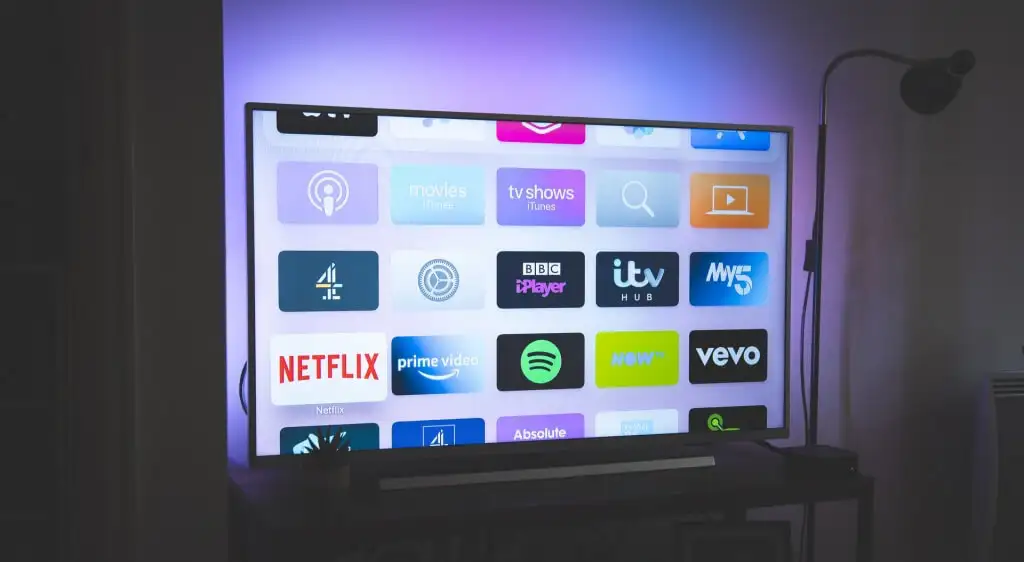
Мы также рекомендуем настроить телевизор на автоматическое обновление встроенного ПО при появлении новой версии. Проверьте «Автоматическое обновление программного обеспечения» или «Автоматическое обновление встроенного ПО» в меню настроек программного обеспечения вашего телевизора.
Вы также должны иметь возможность обновить прошивку вашего телевизора с веб-сайта производителя — в зависимости от марки или модели вашего телевизора. Обратитесь к производителю телевизора для получения дополнительной информации об установке новейшего системного программного обеспечения на телевизор.
12. Попробуйте другой телевизор или монитор

Подключите PS5 к другому телевизору или монитору с помощью совместимого высокоскоростного кабеля HDMI. Порт HDMI консоли, скорее всего, неисправен, если новый монитор или телевизор не получает видеосигналы от вашей PS5. Попробуйте подключить монитор к другому кабелю и проверьте, работает ли он.
13. Измените разрешение видеовыхода PS5 в безопасном режиме.
Некоторые пользователи PS5 решили проблему с черным экраном, изменив разрешение видео своей PS5 на HDCP 1.4. High-Bandwidth Digital Content Production (HDCP) — это протокол защиты контента для предотвращения несанкционированной записи контента на PS5.
PS5 поддерживает последнюю версию HDCP (HDCP 2.3) и автоматически переключается между другими версиями (HDCP 2.2 и HDCP 1.4) в зависимости от модели вашего телевизора. Настройте PS5 на использование HDCP 1.4, если ваш телевизор не отображает ничего, кроме черного экрана.
Для этого вы должны сначала загрузить PS5 в безопасном режиме.
- Нажмите и удерживайте кнопку питания на PS5 в течение трех секунд, чтобы выключить игровую консоль.

- Отпустите кнопку питания и подождите, пока консоль выключится.
- Нажмите и удерживайте кнопку питания еще раз, пока не услышите двойной звуковой сигнал PS5.
Обратите внимание, что второй звуковой сигнал обычно раздается примерно через семь секунд после первого звукового сигнала. Поэтому продолжайте удерживать кнопку питания и отпустите ее после второго звукового сигнала. Это загрузит вашу PS5 в безопасном режиме.
- Подключите контроллер DualSense к консоли с помощью USB-кабеля и нажмите кнопку PS на контроллере.
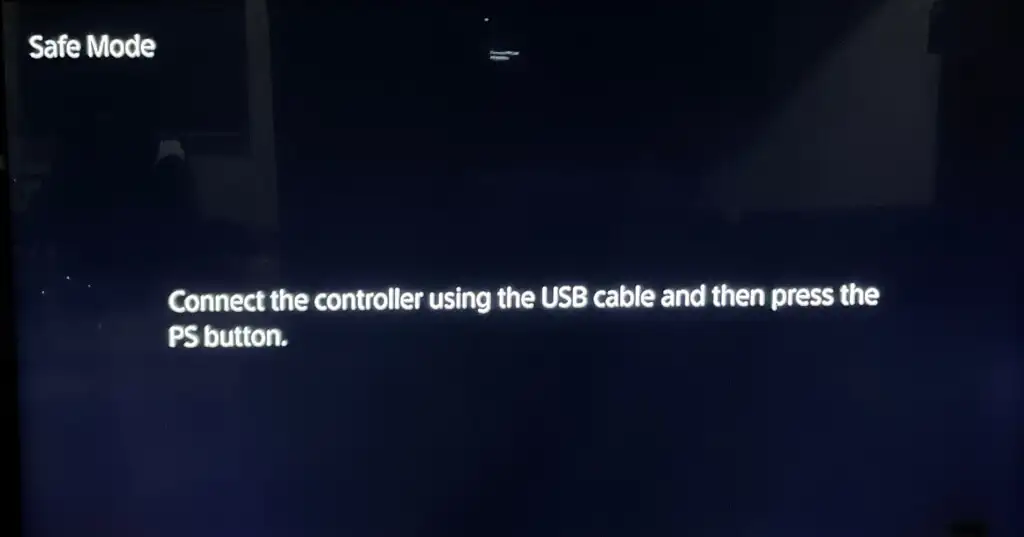
- Выберите «Изменить видеовыход» .
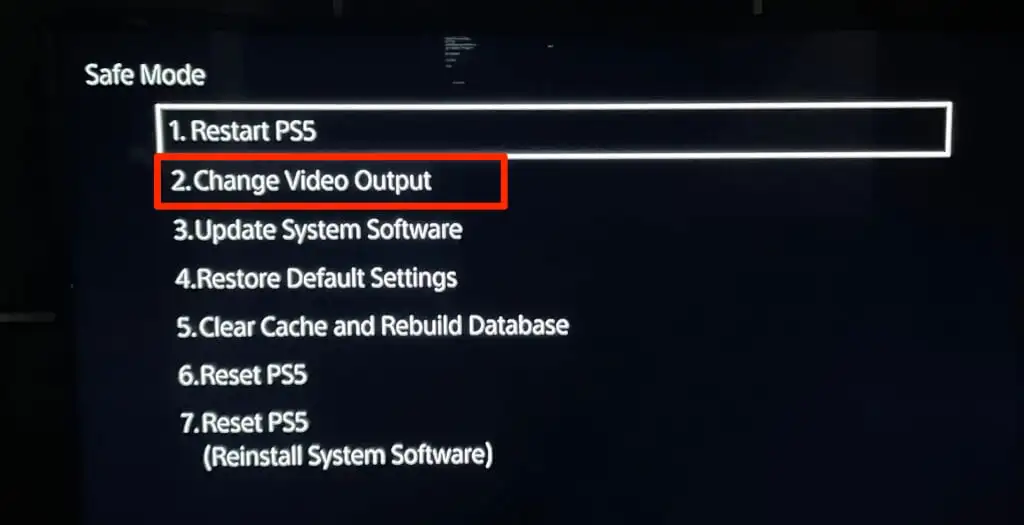
- Выберите «Изменить разрешение» .
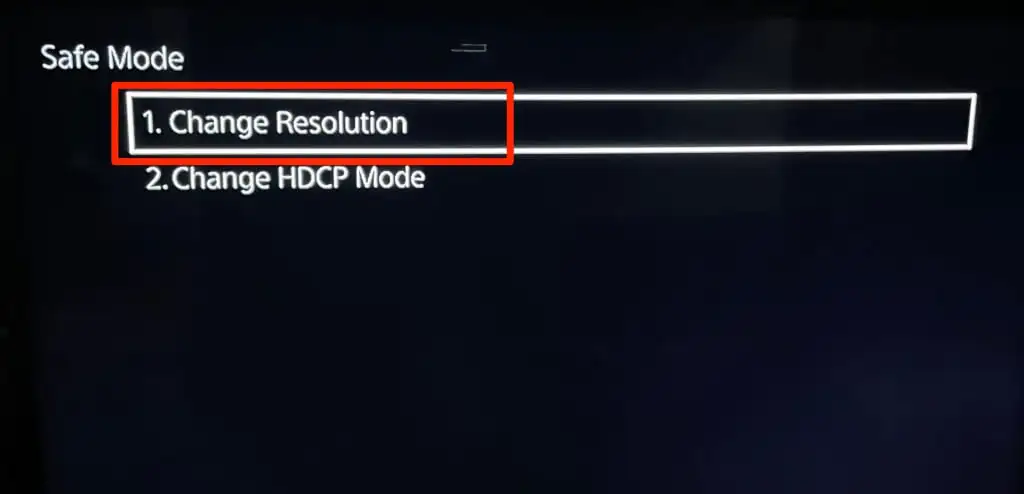
- Выберите « Только HDCP 1.4 » и выберите « Перезагрузить » на странице подтверждения.
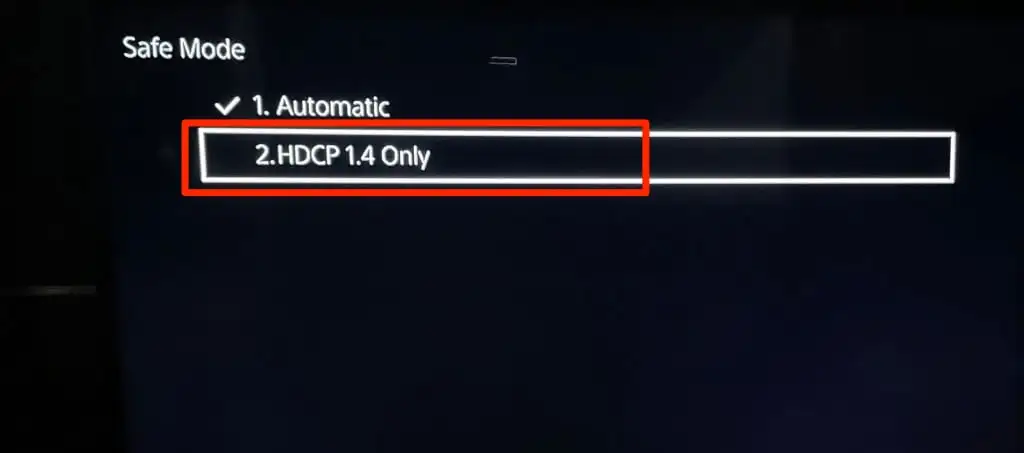
Теперь ваш телевизор должен обнаруживать визуальные сигналы от игровой консоли. Убедитесь, что PS5 правильно подключен к телевизору с помощью совместимого кабеля.
Получить игры
Если ваша PS5 по-прежнему не подключается к телевизору даже в безопасном режиме, вероятно, ее порт HDMI или материнская плата повреждены. Обратитесь в службу поддержки PlayStation или посетите ремонтный центр PlayStation, чтобы проверить вашу PS5 на наличие аппаратных проблем. Вы можете получить новую консоль, если ваша PS5 все еще находится на гарантии, а проблема с подключением связана с заводским дефектом.
Если ваша PS5 подключается к другим мониторам, кроме вашего телевизора, обратитесь к производителю или сбросьте настройки телевизора до заводских.
